要更改win10的默认浏览器,可按以下步骤操作:1. 打开“设置”;2. 进入“应用”设置;3. 选择“默认应用”;4. 找到“web浏览器”;5. 更改默认浏览器并完成设置。若更改后未生效,可尝试重启电脑、检查程序强制关联、清除缓存、重置浏览器或检查文件关联。如浏览器未出现在列表中,可能是安装问题、注册失败或权限不足,需重新安装或以管理员身份运行安装程序。不同用户账户需分别设置默认浏览器。此外,还可设置电子邮件、地图、音乐播放器等其他默认应用。

更改Win10的默认浏览器其实很简单,就是告诉电脑“以后打开网页,都用这个浏览器”。下面就来说说具体怎么操作。

解决方案
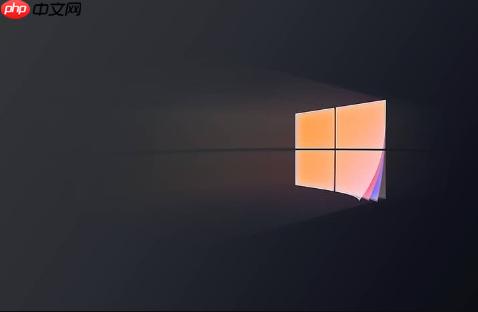
打开“设置”:点击屏幕左下角的Windows图标,然后选择齿轮状的“设置”图标。
进入“应用”设置:在“设置”窗口中,找到并点击“应用”。

选择“默认应用”:在“应用”设置界面的左侧菜单栏中,点击“默认应用”。
找到“Web浏览器”:在右侧的列表中,向下滚动,找到“Web浏览器”选项。这里会显示你当前默认的浏览器。
更改默认浏览器:点击当前显示的浏览器图标,会弹出一个列表,显示你电脑上安装的所有浏览器。选择你想要设置为默认浏览器的那个。
完成设置:选择后,系统会自动保存设置。现在,当你点击网页链接时,就会自动用你新设置的默认浏览器打开了。
有时候,更改默认浏览器后,可能还是会用之前的浏览器打开网页。这可能是因为某些程序强制使用了特定的浏览器,或者系统缓存出现了问题。
首先,可以尝试重启电脑。很多时候,重启能解决一些小问题。如果重启后还是不行,可以尝试以下方法:
如果你安装了某个浏览器,但是在“默认应用”的浏览器列表中没有看到它,可能是因为以下原因:
如果你电脑上有多个用户账户,并且希望每个用户使用不同的默认浏览器,你需要分别在每个用户账户中设置默认浏览器。
切换到对应的用户账户,然后按照上面的步骤,设置该账户的默认浏览器。每个用户账户的设置是独立的,不会互相影响。
在“默认应用”设置中,除了Web浏览器,你还可以设置其他类型的默认应用,比如:
这些设置可以让你的电脑在使用各种类型的文件和链接时,自动使用你喜欢的应用打开,提高工作效率。

Windows激活工具是正版认证的激活工具,永久激活,一键解决windows许可证即将过期。可激活win7系统、win8.1系统、win10系统、win11系统。下载后先看完视频激活教程,再进行操作,100%激活成功。

Copyright 2014-2025 https://www.php.cn/ All Rights Reserved | php.cn | 湘ICP备2023035733号